Как подключить к монитору sony playstation 3?
Ваш вопрос:
Как подключить к монитору sony playstation 3?
Ответ мастера:
Самым лучшим способом вывода изображения с современной игровой консоли от Sony является использование для этого широкоформатного телевизора с большой диагональю. Новые телевизоры поддерживают самые разные способы подключения. Но бывает так, что возможности его купить или использовать нет, из-за этого часто появляется необходимость подключать приставку к компьютерному монитору для того, чтобы поиграть.
Стандартный для PlayStation 3 выход видеосигнала — это HDMI-разъем. Такой кабель идёт в комплекте с приставкой, его функция заключается в одновременной передаче изображения и звука, что весьма удобно. Если в вашем мониторе есть HDMI-порт, то можно просто соединить кабелем соответствующие разъёмы приставки и монитора.
Сначала узнайте, есть ли в вашем мониторе HDMI-порт. Посмотрите на заднюю панель монитора, туда, где располагаются гнезда для кабеля питания и кабеля сигналов от компьютера. Если увидите подходящий разъем с пометкой HDMI, то воткните в него кабель от консоли. Включите монитор, а потом включите консоль — скорее всего, перед вами появится загрузочный экран PlayStation 3. Имейте в виду, что компьютер во время работы приставки лучше отключить. Многие мониторы автоматически переключаются на активный источник сигнала, поэтому если ваш компьютер будет передавать сигнал на монитор, то вы просто увидите обычную картинку с рабочего стола.
На некоторых моделях мониторов есть кнопка Source, позволяющая выбирать источник изображения самостоятельно. Нажмите на эту кнопку несколько раз, пока на экране не появится сообщение HDMI.
Следующий вариант стоит использовать, если в вашем мониторе отсутствует современный интерфейс высокой четкости HDMI, но присутствует DVI-разъем. Обычно его гнездо имеет белый цвет и большое количество отверстий для контактов. В этом случае будет нужна программа, проверяющая монитор на поддержку HDCP - протокола защиты видео высокой четкости, без которого монитор не сможет выводить картинку с приставки.
Загрузите и установите приложение CyberLink BD & 3D Advisor. Запустите его и выберите пункт проверки Blu-Ray Disc. Посмотрите на нижнюю строчку Video Connection Type, если напротив неё в столбце написано No, то ваш монитор не поддерживает HDCP. Перейдите к пункту 6. Если написано Yes, значит монитор поддерживает эту функцию, и можно подключать его с помощью переходника.
Приобретите переходник HDMI-DVI-D и кабель аудио-видео от приставки с тюльпанными разъемами. Подсоедините переходник к DVI-гнезду монитора, подключите HDMI-кабель одним концом к нему, другим к PlayStation 3. Далее подключите белый и красный коннекторы к вашим колонкам с одной стороны и к приставке с другой. Теперь можно включить консоль. Разрешение и вывод аудио настраиваются в панели управления PS3.
При отсутствии в вашем мониторе HDMI разъема и поддержки HDCP, остается всего один возможный вариант подключения — покупка переходника VGA Box. В этот переходник с одной стороны можно подключить HDMI-кабель от PlayStation 3, а с другой воткнуть разъем от монитора и колонок. Теперь можно включить консоль и пользоваться ею. Учтите, что такой переходник стоит от 50 до 100 долларов и скорее всего его придётся заказывать в интернет-магазине.